Gérer les fils de discussion de forum
Un fil de discussion de forum, (parfois appelé une rubrique) est une collection de publications, généralement affichées de la plus ancienne à la plus récente. Un fil de discussion peut contenir tout nombre de publications, notamment plusieurs publications des mêmes membres, même si elles ont été ajoutées au fil de discussion de manière successive. Un fil de discussion est contenu dans un forum, et peut avoir une date associée qui est prise comme date de la dernière publication. Le contenu ou l’objet du fil de discussion est identifié par la première publication, également désignée comme la publication d’origine (OP). Quand un membre publie dans un fil de discussion, celui-ci monte en haut de la liste puisque que c’est le fil de discussion mis à jour le plus récemment. De même, les autres fils de discussion passent en tête dès qu’ils reçoivent des publications. Quelquefois, un membre effectue une publication dans un fil de discussion sans raison mais que cela fait monter le fil de discussion en tête. Les fils de discussion qui sont importants mais reçoivent rarement de publications sont « épinglés ». Un fil de discussion épinglé s’affiche toujours avant les fils de discussion normaux, souvent dans sa propre section. La popularité d’un fil de discussion est mesurée sur les forums par le nombre de réponses (total des publications moins une, la publication d’origine, dans la plupart des paramétrages de forum). Certains forums suivent également les vues de page.
Gérer les fils de discussion de forum dans Power Pages
Vous pouvez créer, modifier et supprimer des fils de discussion de forum dans Power Pages.
Note
Bien que vous puissiez créer des fils de discussion de forum dans Power Pages, nous vous recommandons de le faire à partir de l’éditeur de contenu, car le processus demande moins d’implication et garantit que le fil de discussion est correctement associé à la publication d’origine du forum.
Créer ou modifier des fils de discussion de forum
Connectez-vous à Power Pages.
Accédez à Communauté>Fils de discussion de forum.
Pour créer un fil de discussion, sélectionnez Nouveau.
Pour modifier un fil de discussion existant, sélectionnez le nom de celui-ci.
Entrez les valeurs appropriées dans le champ.
Note
Vous devrez créer les publications des forums d’origine à associer à ce fil de discussion et attribuer l’enregistrement de la publication de forum nouvellement créée aux champs de recherche Première publication et Dernière publication fournis.
Sélectionnez Enregistrer.
Créer des fils de discussion de forum à partir de l’éditeur de contenu
L’éditeur de fil de discussion de forum s’affiche automatiquement lorsqu’un utilisateur s’est connecté avec succès au site Web et a accédé à une page du forum, à condition que le développeur ait implémenté la fonctionnalité dans le modèle de page du forum.
Connectez-vous au site Web.
Accédez à la page du forum dans le site Web dans lequel vous voulez publier un nouveau fil de discussion.
Dans le champ Titre du fil de discussion, tapez le titre du fil de discussion.
Dans la liste Type de fil de discussion, choisissez le type approprié du fil de discussion.
Composez le contenu du fil de discussion dans l’éditeur de texte enrichi.
Sélectionnez Créer ce fil de discussion.
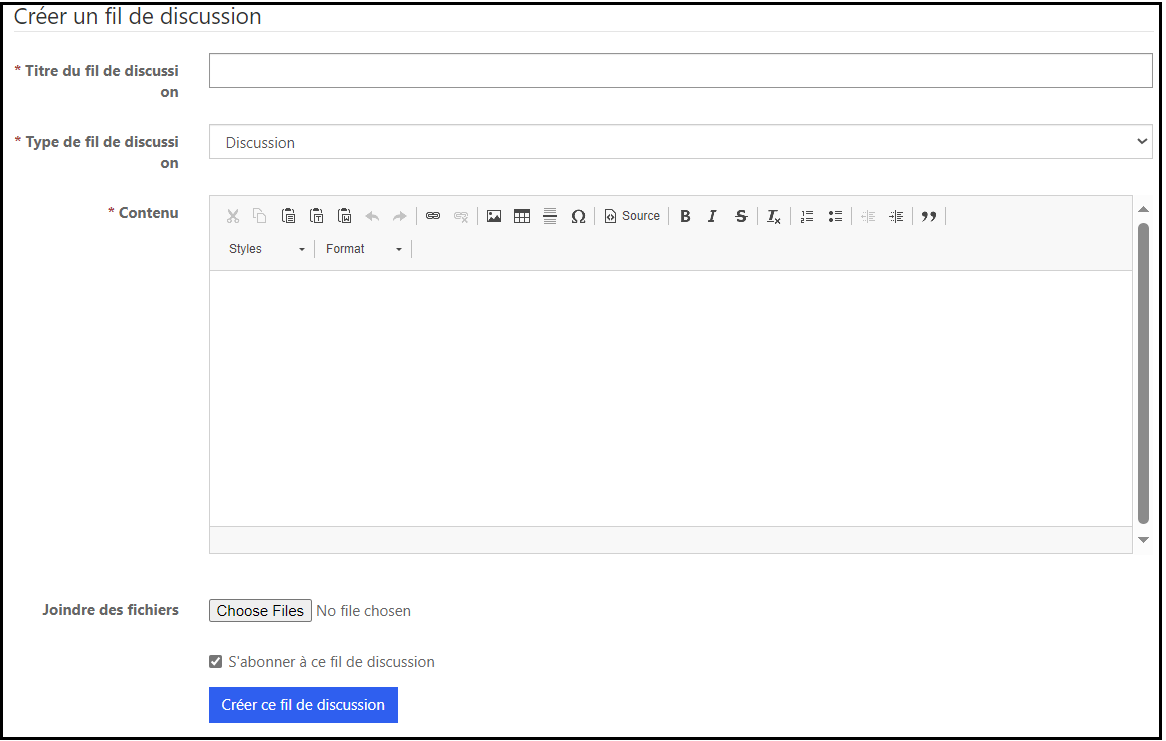
Attributs de fil de discussion de forum utilisés par Power Pages
Le tableau ci-dessous décrit la plupart des attributs de fil de discussion de forum utilisés par Power Pages. Il est important de noter que le rendu de la plupart des attributs orientés sur le contenu ou l’affichage est contrôlé par le modèle de page utilisé.
| Nom | Description |
|---|---|
| Nom | Nom descriptif de l’enregistrement. Cette valeur est utilisée comme titre du fil de discussion dans la plupart des modèles. Ce champ est obligatoire. |
| Forum | Les forums associés au fil de discussion. |
| Type | Le type de fil de discussion sur forum associé au fil de discussion. |
| Épinglé ? | Activé indique que le fil de discussion doit toujours rester en haut de la liste de fils de discussion du forum, même si de nouveaux fils sont publiés. |
| Date de dernière publication | Date et heure de création de la dernière publication. |
| Réponse fournie ? | Activé indique que le fil de discussion a reçu une réponse. |
| Première publication | Les premières publications de forum créées dans le fil de discussion. |
| Dernière publication | Les dernières publications de forum créées dans le fil de discussion. |
| Nombre de publications | Le nombre de publications créées dans le fil de discussion. |
| Nombre de vues | Le nombre de fois que le fil de discussion a été consulté dans le site Web. |
Gérer les types de fil de discussion de forum dans Power Pages
Créer, modifier et supprimer des types de fil de discussion
- Connectez-vous à Power Pages.
- Accédez à Communauté.
- Sélectionnez Types de fil de discussion sur forum.
- Pour créer un type de fil de discussion, sélectionnez Nouveau.
- Pour modifier un type de fil de discussion existant, double-cliquez pour sélectionner le Fil de discussion sur forum répertorié dans la grille, spécifiez les valeurs pour les champs fournis, puis sélectionnez Enregistrer et fermer.
Attributs de type de fil de discussion sur forum
Le tableau ci-dessous décrit la plupart des attributs de type de fil de discussion de forum utilisés par Power Pages. Il est important de noter que le rendu de la plupart des attributs orientés sur le contenu ou l’affichage est contrôlé par le modèle de page utilisé.
| Nom | Description |
|---|---|
| Nom | Nom descriptif de l’enregistrement. Cette valeur est utilisée comme titre du type dans les modèles de page. Ce champ est obligatoire. |
| Site Web | Les pages Web associées au type. |
| Nécessite une réponse | Activé indique qu’une publication sur forum dans un fil de discussion de ce type peut être marqué comme réponse. |
| Ordre d’affichage | Une valeur entière indiquant l’ordre d’affichage du type de fil de discussion du forum, par rapport à d’autres types de fil de discussion de forum d’une liste. |
| Est la valeur par défaut | Activé indique que le type doit être utilisé comme type par défaut. Il est préférable de n’activer qu’un seul type par site Web. |